
时间:2020-06-17 17:23:07 来源:www.win10xitong.com 作者:win10
不知道各位网友有没有遇到过win10 1803共享兼容性怎么设置的问题,今天有一位网友说他就遇到了,不要慌,遇到了win10 1803共享兼容性怎么设置的问题我们要想办法来解决它,如果你不想找其他人来帮忙,其实可以来看看小编是怎么处理的:1、按Win+X选择“网络连接”,点击右下方的“网络和共享中心”(1803版本可在这一页面直接点击“高级共享设置”)。点击“高级共享设置”,在“所有网络”标签下,勾选“公用文件夹共享”的第一个选项以及“密码保护的共享”中的第一个选项,保存更改。2、在这样设置后,其他电脑应该就能看到这台共享电脑了。如果还不行的话,就需要进一步打开共享服务了。按Win+R后输入services.msc。在右侧找到“Function Discovery Resource Publication”并双击,点击“启动”就可以了。下面我们一起来看下详细的win10 1803共享兼容性怎么设置的完全解决手法。
具体方法:
1、按Win+X选择“网络连接”,点击右下方的“网络和共享中心”(1803版本可在这一页面直接点击“高级共享设置”)。点击“高级共享设置”,在“所有网络”标签下,勾选“公用文件夹共享”的第一个选项以及“密码保护的共享”中的第一个选项,保存更改。
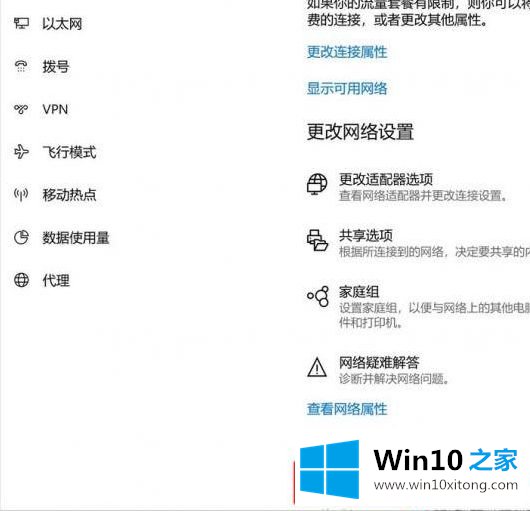
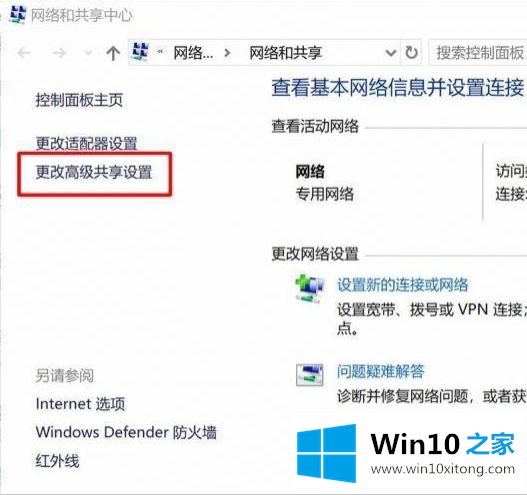
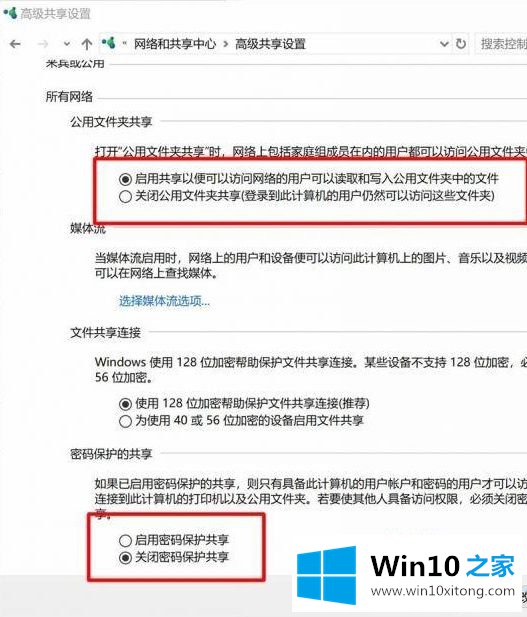
2、在这样设置后,其他电脑应该就能看到这台共享电脑了。如果还不行的话,就需要进一步打开共享服务了。按Win+R后输入services.msc。在右侧找到“Function Discovery Resource Publication”并双击,点击“启动”。
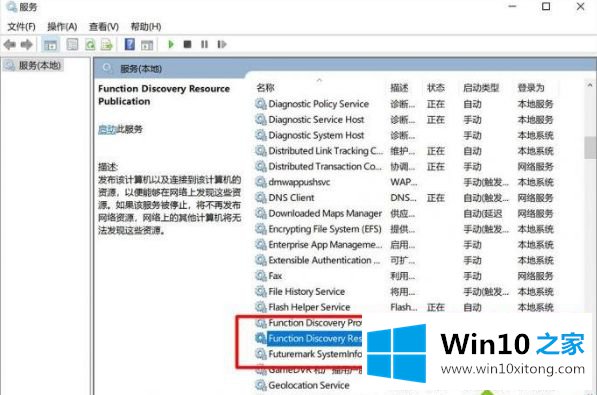
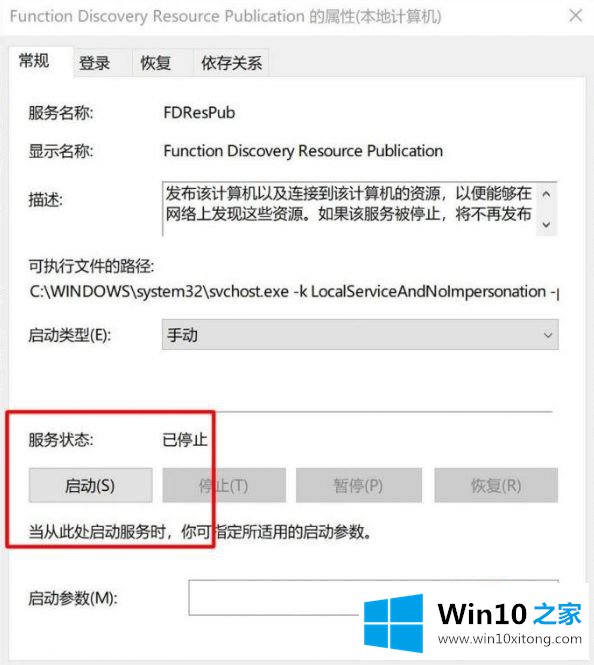
3、大家也可以启动SMB共享功能,提升共享兼容性。按Win+X选择“应用和功能”,点击右侧“程序和功能”(可能需要最大化窗口才能看到),在选择左侧的“启用或关闭Windows功能”。在打开的窗口中找到SMB相关设置,将选项全部勾选并确定、重启。
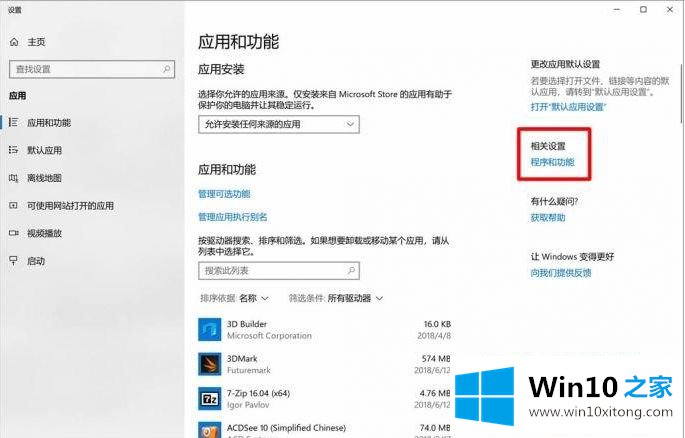
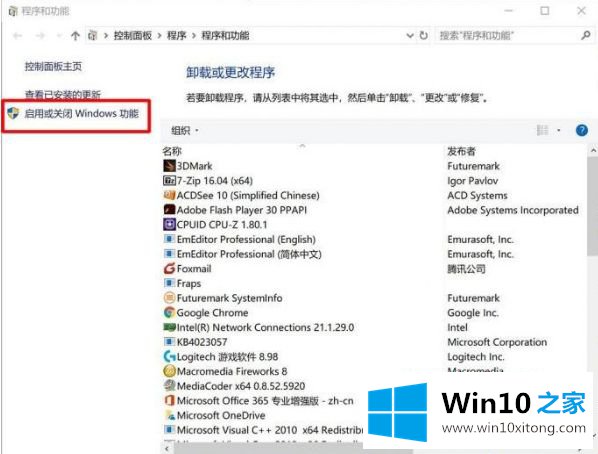
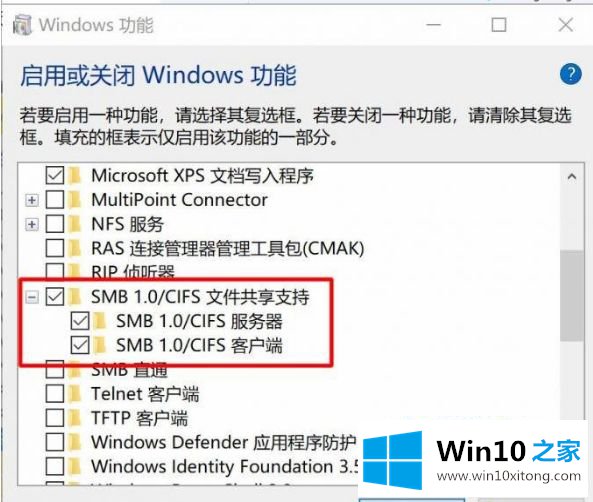
4、胆大的小伙伴还可以降低安全性来提升共享兼容能力。按Win+R,输入gpedit.msc,打开“计算机配置-管理模板-网络-Lanman工作站”,双击右侧“启用不安全的来宾登录”,选择“已启用”并确认,重启。
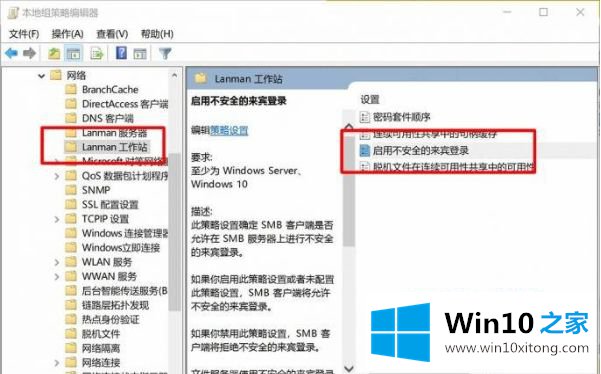
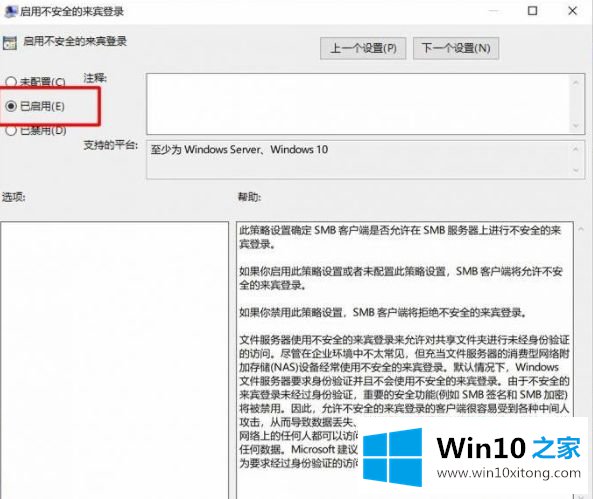
5、简单设置之后,Win10电脑的共享兼容性大幅提升,不仅是电脑,连很多Android应用都可以找到和访问共享文件了。
以上就是win10系统共享兼容性操作方法了,希望能够帮助到大家。
在上面的文章中小编结合图片的方式详细的解读了win10 1803共享兼容性怎么设置的完全解决手法,小编今天非常感谢各位对本站的支持,谢谢。